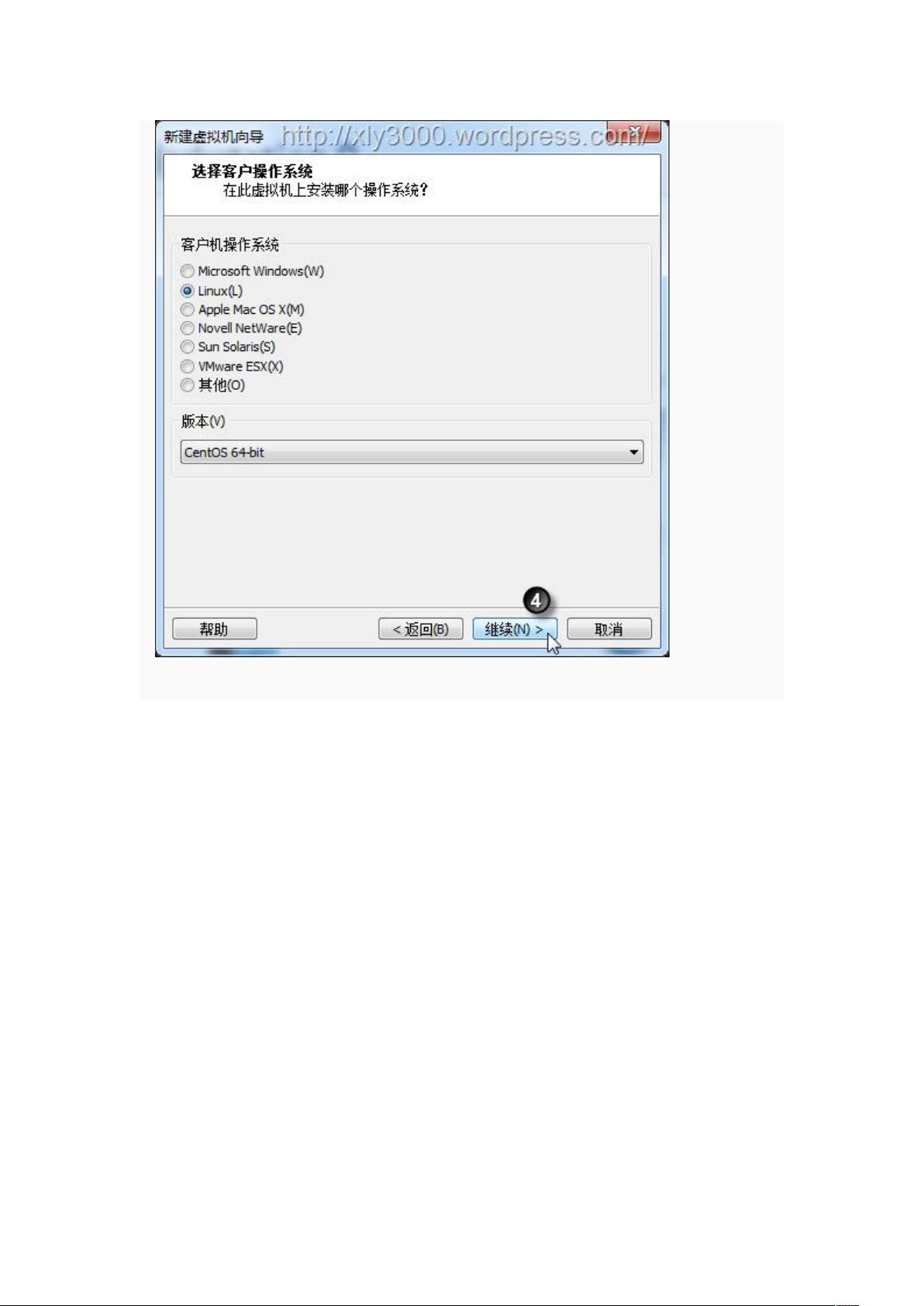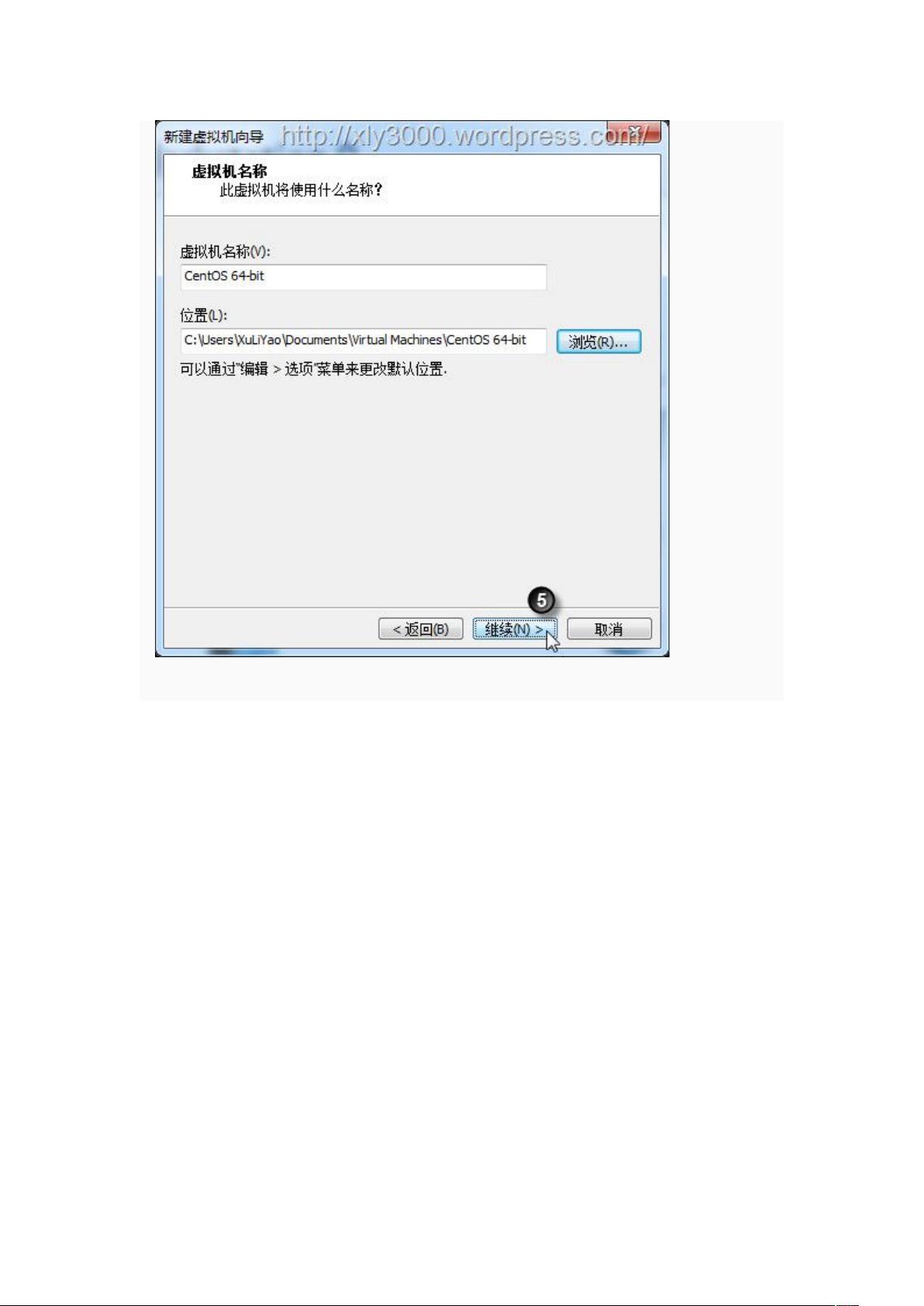VMware中详细图解:安装Linux CentOS 6.4到64位虚拟机
需积分: 9 12 浏览量
更新于2024-07-23
1
收藏 2.84MB DOCX 举报
本文档详细介绍了如何在VMware虚拟机中安装Linux CentOS 6.4系统的步骤,包括下载ISO镜像、新建虚拟机以及安装过程。以下是主要内容的详细解读:
1. **下载Linux CentOS 6.4 ISO镜像**:
- 访问CentOS官方网站:<http://www.centos.org/>
- 进入Downloads -> Mirrors,选择合适的镜像站点(根据地理位置选择)
- 在选定的镜像站点中,进入isos/x86_64或i386(取决于你的系统架构,通常64位推荐),下载最新版本的CentOS-6.4-x86_64-bin-DVD1.iso或CentOS-6.4-i386-bin-DVD1.iso
2. **新建虚拟机**:
- 在VMware中,新建一个空白虚拟机,选择“我以后再安装操作系统”
- 选择操作系统为Linux,版本为CentOS 64-bit
- 输入虚拟机名称和存放路径,配置CPU核心数和内存大小
- 选择桥接网络模式,以让虚拟机与宿主机网络相连
- 设置I/O控制器类型为LSI逻辑,确保兼容性
- 创建新的虚拟磁盘,选择SCSI控制器,指定磁盘大小并存储为单个文件
3. **安装Linux CentOS 6.4**:
- 启动虚拟机,设置启动设备为光驱,并加载已下载的ISO镜像
- 按照提示进行安装,步骤包括:
- 选择安装语言和时区
- 完成磁盘分区,可以选择手动分配或者默认分区
- 配置用户账户、网络设置等
- 选择安装类型,可能是典型安装或定制安装
- 确认安装信息,开始安装过程
整个过程图文并茂,适合初次接触VMware和CentOS的用户参考,确保了在虚拟环境中安全、高效地安装Linux系统。通过这个教程,读者可以了解如何在VMware中搭建一个功能齐全的CentOS 6.4开发环境,便于进行后续的Linux系统管理和开发工作。
2020-09-15 上传
点击了解资源详情
点击了解资源详情
点击了解资源详情
点击了解资源详情
点击了解资源详情
2013-12-21 上传
2013-10-19 上传
hospop
- 粉丝: 6
- 资源: 12
最新资源
- 毕业设计&课设-基于matlab的VLC系统仿真程序.zip
- 小游戏-青蛙吃苍蝇(附带源码)
- R-30B Mate控制装置操作说明书(基本操作篇).zip
- android_module_Reservation
- document-structure-lab-v-000
- pre-notranslate-crx插件
- 快乐的小屋flash动画
- matlab求导代码-DifferentialBlocker:差分阻塞器
- Java-coding-practice:Udemy的编码实践
- 毕业设计&课设-二维大地电磁法的MATLAB有限元模拟.zip
- otcd.github.io:网站
- 工作:空缺职位
- fetch_features
- R-30B Mate控制装置操作说明书(报警代码列表).zip
- Webflow Code Exporter-crx插件
- 胸片分割系统-基于图像处理技术